win10电脑启动出现press esc怎么退出
更新时间:2021-07-22 10:05:06作者:xinxin
最近有用户反馈自己的win10电脑每次在启动的时候都会出现提示Press esc for recovery menu错误,导致无法开机,其实这种最大的可能就是系统文件出现缺失或是损坏导致的,那么win10电脑启动出现press esc怎么解决呢?接下来小编就来给大家说说解决方法。
推荐下载:永久激活win10专业版
具体方法:
1、右键点击屏幕左下角的开始按钮,在弹出菜单中选择“运行”的菜单项。
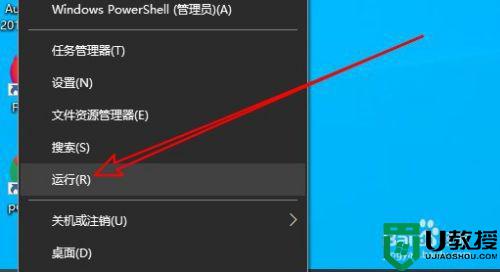
2、在打开的运行窗口中输入msconfig后点击确定按钮。
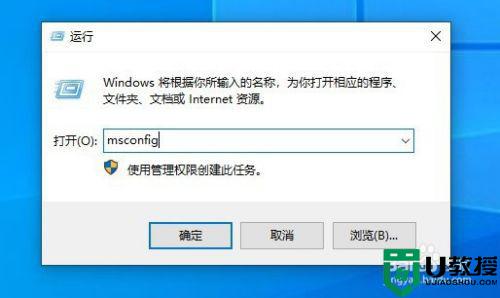
3、然后在打开的系统配置窗口中点击“引导”的选项卡。
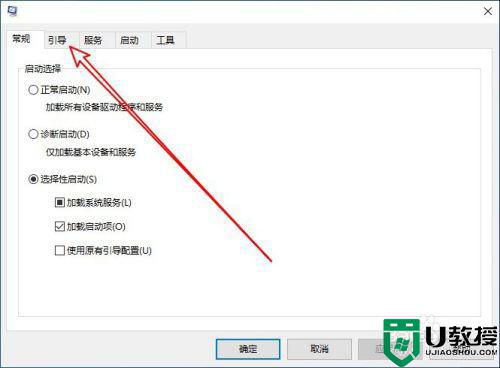
4、接下来在的打开的引导窗口选择要修改的系统。
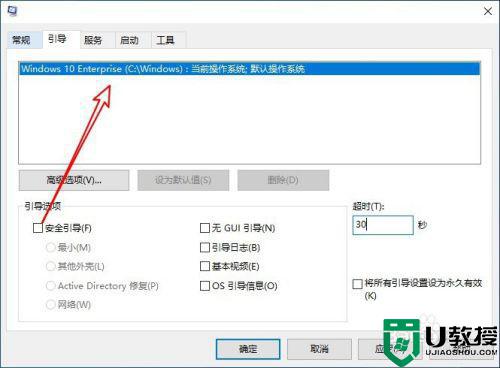
5、在右下角可看到超时的设置项。
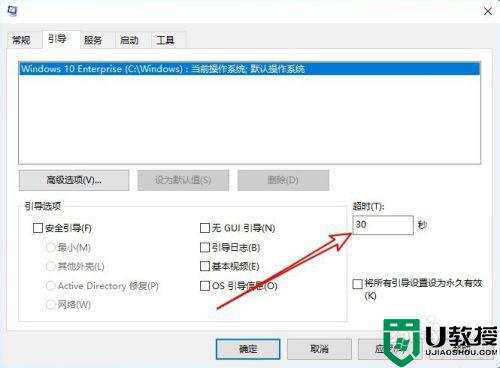
6、修改超时设置项为0,最后点击确定按钮就可以了。
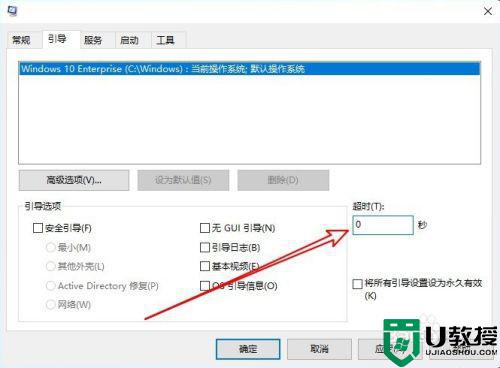
关于win10电脑启动出现press esc解决方法就和大家简单介绍到这里了,有出现这种现象的小伙伴不妨根据小编的方法来解决吧,希望能够对大家有所帮助。
win10电脑启动出现press esc怎么退出相关教程
- 联想window10安全模式启动怎么退出 联想电脑win10如何退出安全模式启动
- win10退出安全模式方法 电脑win10怎么退出安全模式
- win10为什么电脑出现蓝屏 win10电脑出现蓝屏的修复教程
- win10电脑自动重启频繁出现黑屏怎么修复
- win10闪退显示out of memory怎么办 win10电脑出现out of memory如何修复
- 如何退出安全模式win10 win10电脑怎样退出安全模式
- Win10打开OneDrive出现崩溃、闪退怎么办 Win10打开OneDrive出现崩溃、闪退的修复教程
- win10玩城堡破坏者出现闪退问题怎么回事 win10玩城堡破坏者出现闪退的修复方法
- win10截图如何退出 win10电脑截图退出不了如何解决
- win10进入省电模式后怎么退出 win10退出省电模式的方法
- Win11如何替换dll文件 Win11替换dll文件的方法 系统之家
- Win10系统播放器无法正常运行怎么办 系统之家
- 李斌 蔚来手机进展顺利 一年内要换手机的用户可以等等 系统之家
- 数据显示特斯拉Cybertruck电动皮卡已预订超过160万辆 系统之家
- 小米智能生态新品预热 包括小米首款高性能桌面生产力产品 系统之家
- 微软建议索尼让第一方游戏首发加入 PS Plus 订阅库 从而与 XGP 竞争 系统之家
热门推荐
win10系统教程推荐
- 1 window10投屏步骤 windows10电脑如何投屏
- 2 Win10声音调节不了为什么 Win10无法调节声音的解决方案
- 3 怎样取消win10电脑开机密码 win10取消开机密码的方法步骤
- 4 win10关闭通知弹窗设置方法 win10怎么关闭弹窗通知
- 5 重装win10系统usb失灵怎么办 win10系统重装后usb失灵修复方法
- 6 win10免驱无线网卡无法识别怎么办 win10无法识别无线网卡免驱版处理方法
- 7 修复win10系统蓝屏提示system service exception错误方法
- 8 win10未分配磁盘合并设置方法 win10怎么把两个未分配磁盘合并
- 9 如何提高cf的fps值win10 win10 cf的fps低怎么办
- 10 win10锁屏不显示时间怎么办 win10锁屏没有显示时间处理方法

